
Conţinut
PCB-urile, denumite în mod oficial plăci de circuite imprimate, sunt un tip comun de plăci de circuite electronice utilizate pe scară largă în multe produse din zonă. Acestea reprezintă o alternativă relativ ieftină și sigură de a găzdui componente mecanice ale echipamentelor electronice, în timp ce electricitatea se deplasează prin canalele conductoare de pe placă. PCB-urile pot fi proiectate și fabricate folosind programe precum Eagle. Prin aceasta, utilizatorii pot produce desene tehnice detaliate și le pot exporta către un producător.
instrucțiuni de ghidare
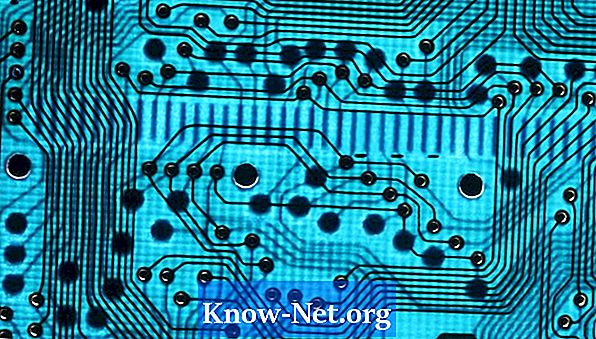
-
Deschideți fișierul de proiect dintr-un PCB în Eagle făcând clic pe "File" și "Open" din partea de sus a meniului derulant. Navigați la fișierul ".BRD" și faceți dublu clic pentru al deschide.
-
Faceți clic pe butonul "DRC" situat pe bara de instrumente din partea stângă a interfeței software. Va apărea o nouă fereastră. Faceți clic pe butonul "Verificați" pentru a executa o comandă de verificare denumită "Design Rule Check", care va verifica designul plăcii și va indica erorile în proiectarea circuitelor. Rezolvați toate problemele de proiect înainte de a trece la fabricație.
-
Faceți clic pe butonul "Procesor CAM" situat în bara superioară a interfeței de program de lângă butonul "Imprimare". Se va afișa o nouă fereastră intitulată "Procesor 3 CAM".
-
Faceți clic pe "Fișier" și "Deschidere lucrare" în fereastra "Procesor CAM". Selectați "gerb274x.cam" din lista furnizată. Aceasta va încărca procesele necesare pentru a crea fișiere "Gerber" din proiectul dvs.
-
Deschideți fiecare filă din interfața "Procesor CAM" și verificați dacă opțiunea "Oglindă" nu este selectată. Odată ce acest lucru este verificat, faceți clic pe "Procesare lucrare" pentru a crea fișiere "Gerber" din modelul PCB. Fișierele noi vor fi create în același director ca fișierul ".BRD".
-
Faceți clic pe "File" și "Open Job" din interfața "Processor CAM" și selectați "Excellon.cam" din lista furnizată. Astfel se vor incarca procesele necesare crearii informatiilor de foraj pentru producator.
-
Verificați din nou filele de pe interfața "Procesor CAM" pentru a verifica dacă opțiunea "Mirror" nu este selectată pe nici una dintre file. Faceți clic pe "Procesare lucrare" pentru a crea fișierul ".cam" pentru proiectul PCB.
-
Navigați la locația în care fișierul ".BRD" este stocat în Windows Explorer. Selectați fișierele create de "Procesorul CAM" făcând clic pe ele și menținând "Ctrl". Faceți clic pe aceste fișiere și selectați opțiunea "Trimiteți la fișier comprimat" din meniu. Denumiți folderul cu un nume de fișier care descrie lucrarea respectivului PCB.
-
Trimiteți fișierele către un producător PCB pentru a imprima și produce plăcile de circuite. Unii producători vă permit să încărcați fișiere zip pe site-urile dvs., permițând solicitantului să obțină o cotare și să comande fabricarea circuitelor.


